회사에서 업무를 할 때 자주 사용하는 거래처 전화번호나, 공부를 할 때 외워야 하는 공식이나 단어등을 포스트잇에 메모해서 잘 보이는 컴퓨터 주변에 붙여놓는 경우가 많습니다.

이렇게 메모를 종이 포스트잇에 기록해 붙여서 사용하다보면 어느순간 너덜너덜해져 있고 접착력도 떨어져 자꾸 떨어져 버리기 일쑤입니다. 윈도우10에는 이런 불편함을 없애주는 신박한 포스트잇이 내장되어 있습니다.
바로 윈도우10 스티커 메모인데요. 스티커메모를 설치하시면 메모가 필요할때 포스트잇 처럼 메모하고 마치 컴퓨터 바탕화면에 포스트잇이 붙어 있는 효과를 주게 됩니다. 그럼 오늘은 스티커 메모 설치 및 삭제와 활용방법까지 알아보겠습니다.
1. 윈도우10 스티커 메모 설치방법
> 작업표시줄 검색창에 [store]를 입력하여 [Microsoft Store]앱을 실행합니다.

> 실행된 [Microsoft Store]앱의 상단오른쪽의 검색창에 [sticky]를 검색하여 [Microsoft sticky Notes]앱을 클릭합니다.
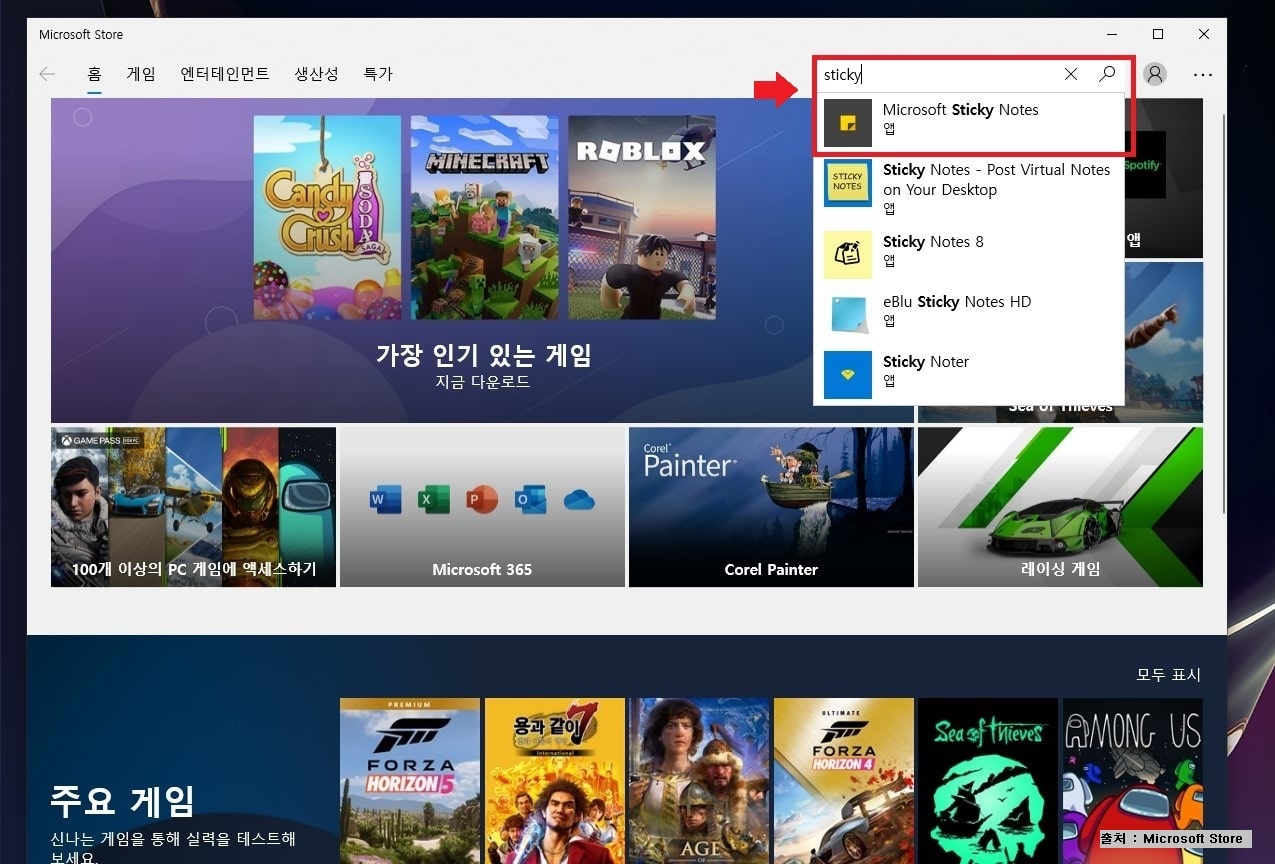
> 왼쪽에는 스티커 메모에 대한 간략한 소개가 나와있고 오른쪽에 무료 및에 [받기]를 클릭합니다.

> 상단에 [이 제품은 설치되어 있습니다.]라는 메시지를 확인할 수 있습니다. 설치가 완료된 것입니다. 오른쪽의 [시작]을 클릭하여 설치가 잘 되었는지 확인해 보겠습니다.

> 실행하실때 로그인화면이 나오는데, 계정을 만들어 로그인하실 경우 다양한 기능(동기화등)을 사용할 수 있지만 로그인 없이 실행이 가능합니다. 창닫기(X)를 클릭하면 스티커 메모가 실행됩니다.
왼쪽 상단에 스티커 메모 바로가기 아이콘을 확인 할 수 있습니다. 스티커 메모에 메모를 작성하시고 원하는 위치로 이동하여 사용하실 수 있습니다.
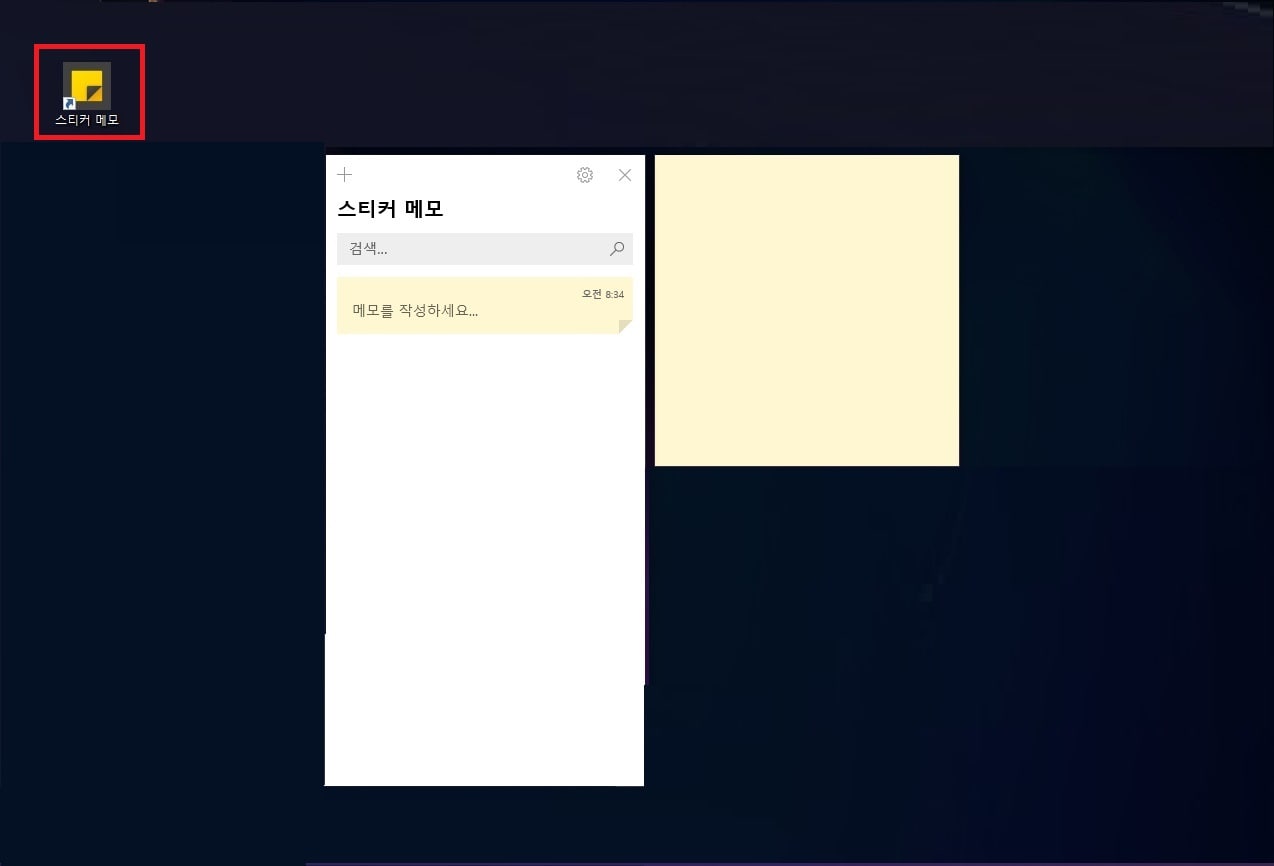
2. 윈도우10 스티커 메모 삭제방법
- 저는 기존에 스티커 메모를 이용하고 있었기 때문에 삭제부터 진행해 보겠습니다.
> 컴퓨터 바탕화면의 [시작] > [설정]을 클릭하여 실행합니다.
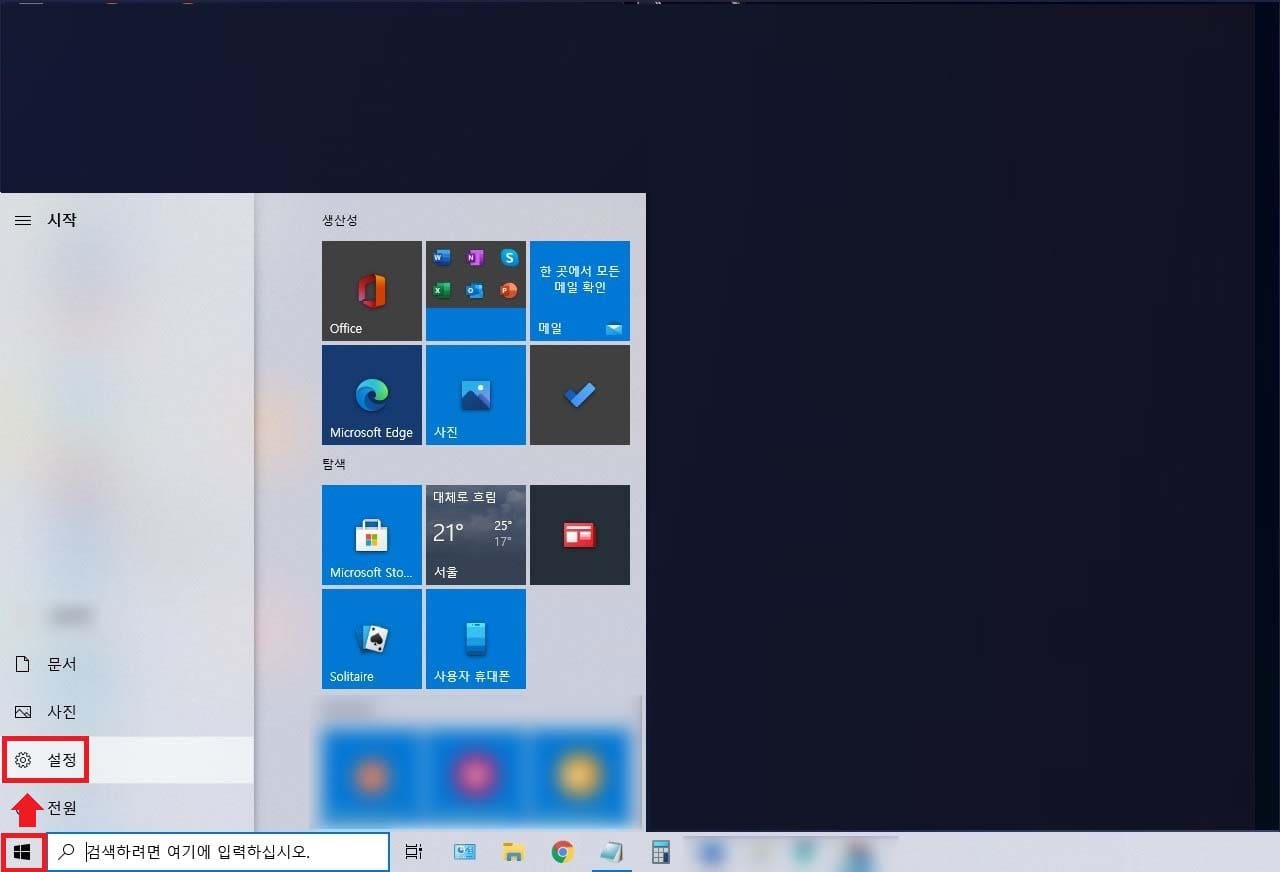
> [설정]에서 [앱]을 클릭합니다.

> [앱 및 기능]에서 하단으로 내려와서 [스티커 메모]앱을 클릭합니다. 설치되어 있는 [스티커 메모]를 삭제하기 위해 [제거]를 클릭합니다.

> 제거가 완료되었습니다. [앱 및 기능]에 설치되어 있는 스티커 메모가 더이상 보이지 않게 됩니다.
3. 윈도우10 스티커 메모 활용 및 사용방법
3.1. 색상 변경 가능
- 스티커 메모는 취향에 따라 원하는 색상으로 변경이 가능합니다. 스티커 메모 오른쪽 상단에 점세개(...)을 클릭하시면 이미지와 같이 변경이 가능한 색상이 나옵니다. 여기서 원하는 색상을 선택하셔서 변경하면 됩니다.
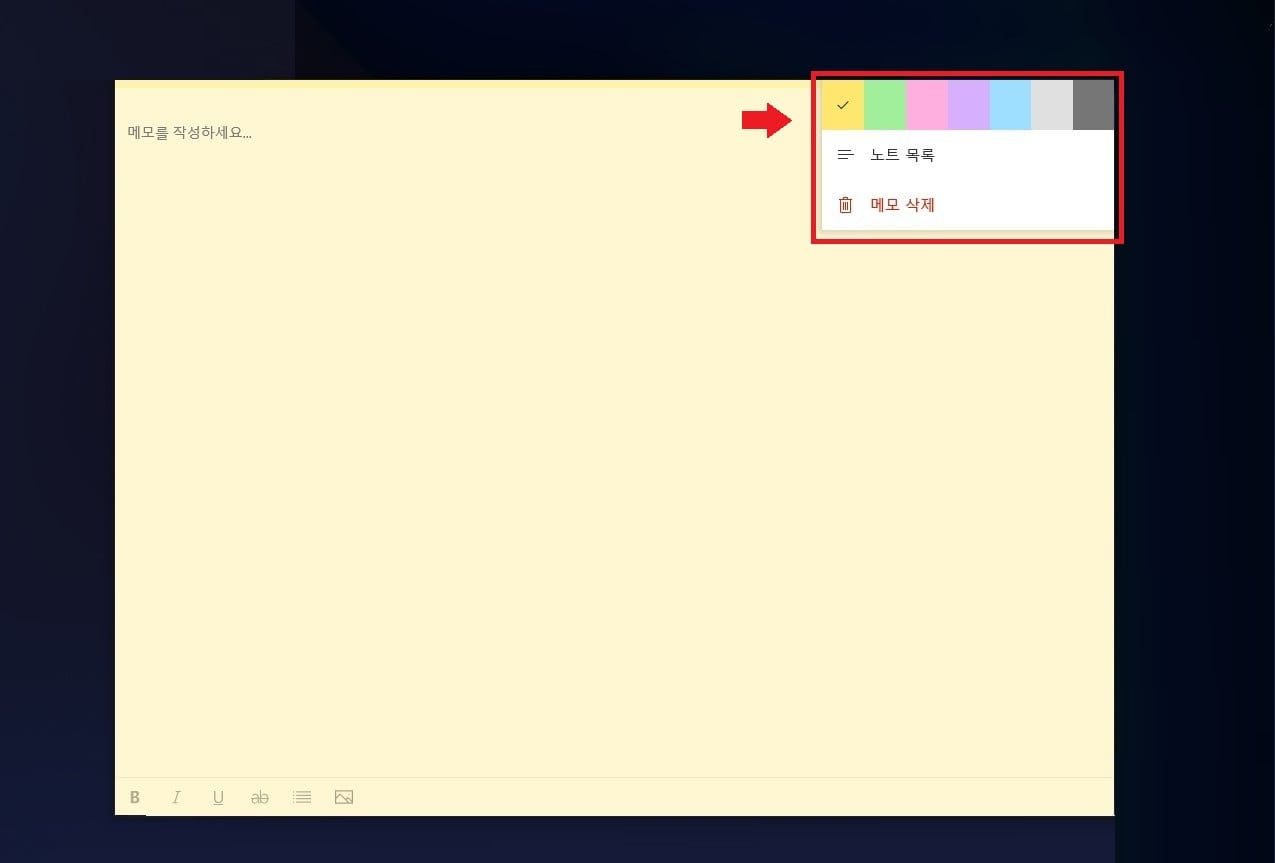
3.2. 글자 굵기, 밑줄, 이미지 추가 가능
- 스티커 메모에 입력한 글자를 강조하고 싶을 때 굵게 하거나 밑줄을 칠수 있습니다. 또한 스케쥴을 체크할때 완료된 스케쥴은 취소선을 넣어 완료되었음을 표시할 수 있습니다.
그외에도 이미지를 추가하거나 글자를 기울이는 기능이 가능합니다.

3.3. 이미지 추가 방법
- 이미지 추가를 하고 싶다면 왼쪽 하단에 이미지 추가 아이콘을 클릭해서 원하는 이미지를 찾아 추가하면 됩니다. 다만 이미지 크기 조절이 되지 않는 다는 점과 이미지 이동이 안된다는 단점도 있습니다.
추가한 이미지를 삭제 하고 싶다면, 이미지위에서 [마우스 오른쪽 버튼]을 클릭하여 [이미지 삭제]를 선택하면 됩니다.
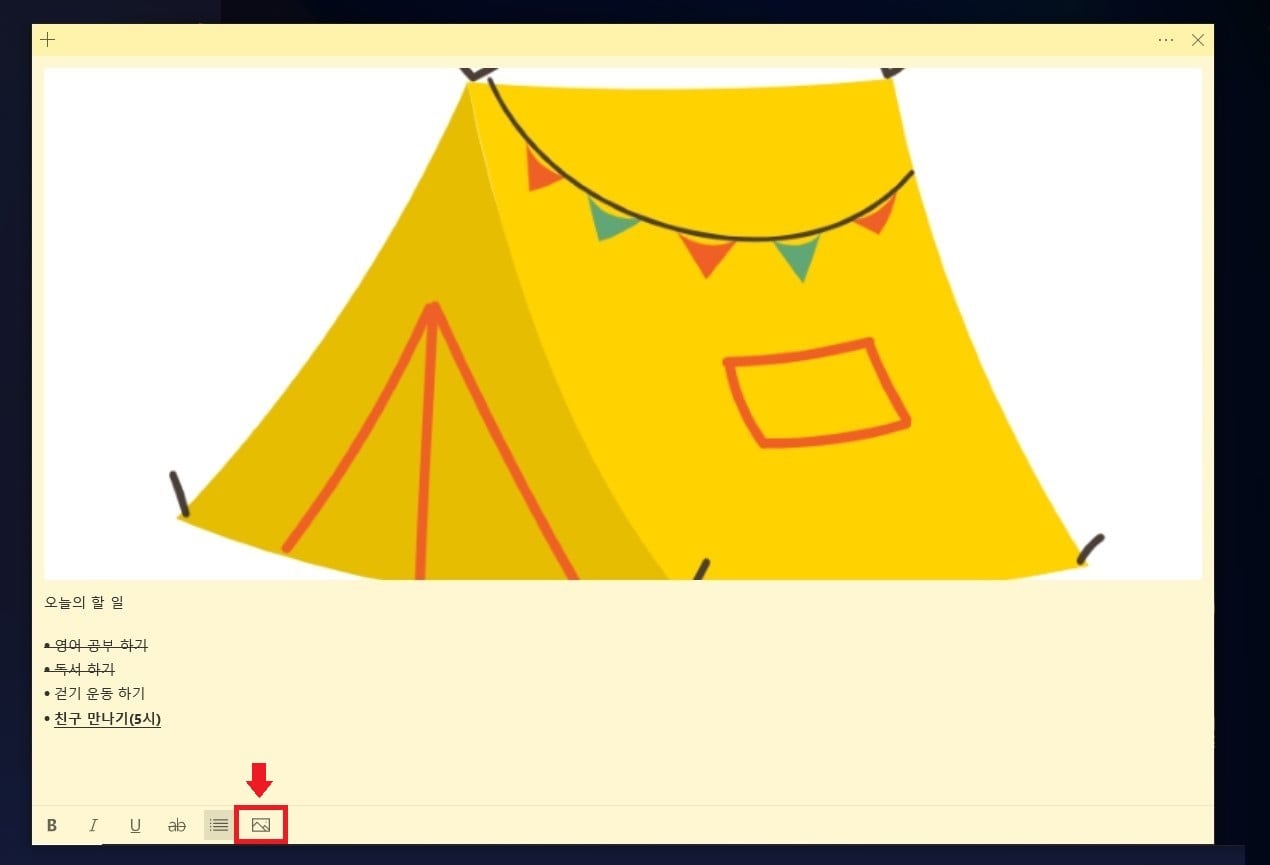
3.4. 메모 찾는 방법
- 이것저것 너무 많이 작성된 메모 때문에 중요한 메모를 찾기 힘든경우가 있는데요. 이때 주요 키워드를 입력하여 메모를 찾을 수 있습니다.
오른쪽 상단에 점세개(...)를 클릭하여 [노트목록]을 선택합니다. 그동안 작성한 메모 목록이 나오는데요. 여기서 원하는 메모를 찾아도 되지만 메모가 너무 많을 경우에는 찾기가 쉽지 않습니다.
그럴때 상단에 [검색창]에 찾고자 하는 메모의 주요키워드를 입력합니다. 이미지와 같이 입력한 키워드가 있는 메모를 찾을 수 있습니다.

3.5. 자주사용하는 특수문자 저장
- 문서 작성할 때 특수 문자 사용을 많이 하게 됩니다. 하지만 매번 특수문자 사용을 위해 찾아야 하는 번거로움과 문서작성 지연의 원인이 되기도 하기 때문에 스티커 메모에 자주 사용하는 특수문자를 저장해 두고 필요할 때마다 복사해서 사용하면 훨씬 빠르게 문서작성이 가능해 집니다.

- 특수문자외에도 엑셀이나 포토샵등에서 자주사용하는 단축키를 입력해두고 유용하게 사용할 수 있습니다.
3.6. 스마트폰과 연동
- 스마트폰에 [원노트]앱을 설치하여 PC의 스티커메모와 같은 계정으로 [원노트]앱에 로그인하시면 PC에서 작성된 스티커 메모가 연동되어 스마트폰에서도 작성된 메모를 확인할 수 있습니다.

- 그외에도 작성된 메모를 메일이나 카카오톡등의 개인메신저를 통해 공유도 가능합니다.
오늘은 윈도우10 스티커 메모 설치 및 삭제, 활용방법에 대해 알아봤습니다. 포스팅에 다 담지 못한 다양한 기능이 있어 아쉬운 느낌이 있습니다.
기회가 된다면 다음 포스팅을 통해 스티커 메모에 숨겨진 더 다양한 기능에 대해 소개해 보겠습니다. 감사합니다.
'유용한 일상 IT 팁' 카테고리의 다른 글
| 카카오톡 고객센터 상담원 전화번호 및 운영시간 안내 (3) | 2021.05.26 |
|---|---|
| 인터넷 속도 측정 사이트 3개, 무설치 측정법 (0) | 2021.05.07 |
| 인스타그램 계정 일시적으로 비활성화 하는 간단한 방법 (0) | 2021.04.20 |
| Anysign4PC (Anysign For PC) 정체? 삭제 및 수동실행 설정법 (0) | 2021.04.16 |
| 인스타그램 연락처 동기화, 전화번호 연결 해제 방법 (0) | 2021.04.14 |




댓글